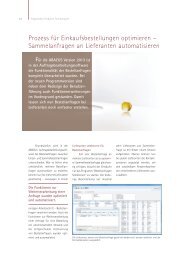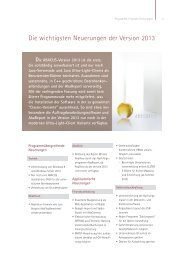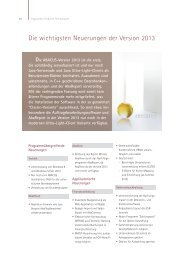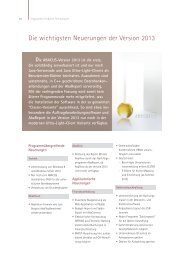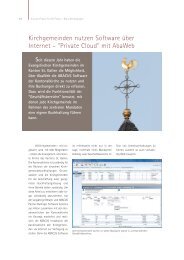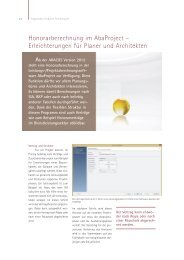AbaConnect Handbuch (PDF) - ABACUS Research AG
AbaConnect Handbuch (PDF) - ABACUS Research AG
AbaConnect Handbuch (PDF) - ABACUS Research AG
Erfolgreiche ePaper selbst erstellen
Machen Sie aus Ihren PDF Publikationen ein blätterbares Flipbook mit unserer einzigartigen Google optimierten e-Paper Software.
A B A C U S<br />
H A N D B U C H<br />
<strong>AbaConnect</strong><br />
2010<br />
Diese Unterlagen sind urheberrechtlich geschützt.<br />
Insbesondere das Recht, die Unterlagen mittels irgendeines Mediums (grafisch, technisch, elektronisch und/oder digital,<br />
einschliesslich Fotokopie und downloading) ganz oder teilweise zu vervielfältigen, vorzutragen, zu verbreiten, zu bearbeiten, zu<br />
übersetzen, zu übertragen oder zu speichern, liegt ausschliesslich bei <strong>ABACUS</strong> <strong>Research</strong> <strong>AG</strong>.<br />
Jede Verwertung in den genannten oder in anderen als den gesetzlich zugelassenen Fällen, namentlich jede kommerzielle<br />
Nutzung, bedarf der vorherigen schriftlichen Einwilligung von <strong>ABACUS</strong> <strong>Research</strong> <strong>AG</strong>.<br />
Die gewerbsmässige Verletzung der Urheberrechte kann gemäss Art. 67 Abs. 2 URG bestraft werden.<br />
Copyright © 2009 by <strong>ABACUS</strong> <strong>Research</strong> <strong>AG</strong>, CH-9301 Wittenbach-St.Gallen
<strong>AbaConnect</strong><br />
Inhaltsverzeichnis<br />
Inhaltsverzeichnis<br />
Einleitung . . . . . . . . . . . . . . . . . . . . . . . . . . . . . . . . . . . . . . . . . . . . . . . . . . . . . . . . . . . . . . . . . . . . . . . . . . . . . . . . 3<br />
<strong>AbaConnect</strong> Architektur . . . . . . . . . . . . . . . . . . . . . . . . . . . . . . . . . . . . . . . . . . . . . . . . . . . . . . . . . . . . . . . . . . . . . 4<br />
Benutzeroberfläche . . . . . . . . . . . . . . . . . . . . . . . . . . . . . . . . . . . . . . . . . . . . . . . . . . . . . . . . . . . . . . . . . . . . . . . . 7<br />
Import . . . . . . . . . . . . . . . . . . . . . . . . . . . . . . . . . . . . . . . . . . . . . . . . . . . . . . . . . . . . . . . . . . . . . . . . . . . . . . . . 9<br />
Export . . . . . . . . . . . . . . . . . . . . . . . . . . . . . . . . . . . . . . . . . . . . . . . . . . . . . . . . . . . . . . . . . . . . . . . . . . . . . . . 13<br />
Konfiguration . . . . . . . . . . . . . . . . . . . . . . . . . . . . . . . . . . . . . . . . . . . . . . . . . . . . . . . . . . . . . . . . . . . . . . . . . 17<br />
Fortschrittsdialog . . . . . . . . . . . . . . . . . . . . . . . . . . . . . . . . . . . . . . . . . . . . . . . . . . . . . . . . . . . . . . . . . . . . . . 24<br />
Command Line . . . . . . . . . . . . . . . . . . . . . . . . . . . . . . . . . . . . . . . . . . . . . . . . . . . . . . . . . . . . . . . . . . . . . . . . . . 26<br />
Parameteroptionen . . . . . . . . . . . . . . . . . . . . . . . . . . . . . . . . . . . . . . . . . . . . . . . . . . . . . . . . . . . . . . . . . . . . . 27<br />
Zusätzliche Optionen . . . . . . . . . . . . . . . . . . . . . . . . . . . . . . . . . . . . . . . . . . . . . . . . . . . . . . . . . . . . . . . . . . . 29<br />
Beispiel . . . . . . . . . . . . . . . . . . . . . . . . . . . . . . . . . . . . . . . . . . . . . . . . . . . . . . . . . . . . . . . . . . . . . . . . . . . . . . 30<br />
<strong>AbaConnect</strong> Kopfinformationen . . . . . . . . . . . . . . . . . . . . . . . . . . . . . . . . . . . . . . . . . . . . . . . . . . . . . . . . . . . 31<br />
Seite2/31
<strong>AbaConnect</strong><br />
Einleitung<br />
Einleitung<br />
<strong>AbaConnect</strong> ist die zentrale Komponente für den Datentransfer von und zu <strong>ABACUS</strong>-Applikationen. Applikationsdaten<br />
können aus verschiedenen <strong>ABACUS</strong>-Applikationen exportiert oder importiert werden.<br />
• <strong>AbaConnect</strong> unterstützt XML-Formate. XML ist ein zeitgemässes, breit akzeptiertes Format, das sich für die<br />
Übertragung verschiedener Datenstrukturen eignet (vom W3C definierte Standards). XML-Datenstrukturen<br />
können flach oder hierarchisch (Parent-/Child-Struktur) sein.<br />
• <strong>AbaConnect</strong> unterstützt auch ASCII-Formate, um die Rückwärtskompatibilität mit älteren Formaten zu gewährleisten.<br />
• <strong>AbaConnect</strong> kann via <strong>ABACUS</strong> Programm 625, via Command Line oder via WebService verwendet werden.<br />
• Die <strong>AbaConnect</strong> XML-Struktur ist für XML-Dateien und <strong>AbaConnect</strong> WebServices identisch.<br />
• <strong>AbaConnect</strong> verwendet für die Datenspeicherung grundsätzlich dieselben Savelets (Speicher-routinen) wie<br />
die <strong>ABACUS</strong> UI-Programme (gleiche Validierung). Dies gewährleistet, dass die Daten für im Export identisch<br />
zu den Arbeitsdaten des <strong>ABACUS</strong> sind.<br />
• Das <strong>AbaConnect</strong> Programm 625 mit Command Line Anwendung ist sowohl bei einer <strong>ABACUS</strong> Netzwerkinstallation<br />
als auch bei einer Einzelplatzinstallation verfügbar<br />
• <strong>AbaConnect</strong> WebServices sind bei einer <strong>ABACUS</strong> Netzwerkinstallation verfügbar. Dazu sind die Dienste<br />
AbaSioux und InterfaceServer erforderlich. In der Regel ist keine andere Konfiguration erforderlich, um Aba-<br />
Connect WebServices verwenden zu können.<br />
<strong>AbaConnect</strong> Importmodi (DB-Aktion)<br />
<strong>AbaConnect</strong> verfügt über verschiedene Datenbankmodi für den Datenimport. Beim Export einer XML-Datei aus<br />
der <strong>ABACUS</strong> Benutzeroberfläche können diese Modi definiert werden. Die Modi spielen nur beim Import der XML-<br />
Datei eine Rolle. Über WebService werden die Modi durch die entsprechenden Methoden bestimmt, die für die<br />
WebService-Schnittstelle definiert worden sind.<br />
<strong>AbaConnect</strong> XML und <strong>AbaConnect</strong> WebService<br />
Die <strong>AbaConnect</strong>-Schnittstellen können manuell via <strong>ABACUS</strong> Benutzeroberfläche (Prog. 625) oder via WebService<br />
verwendet werden. Ob eine Schnittstelle vie <strong>ABACUS</strong> Benutzeroberfläche oder via WebService verwendet werden<br />
kann, wird beim Erstellen der Schnittstelle definiert. Diese Eigenschaften werden von <strong>ABACUS</strong> definiert. Es ist<br />
möglich, dass eine Schnittsstelle in der <strong>ABACUS</strong> Benutzeroberfläche (Prog. 625) sichtbar ist, als WebService jedoch<br />
nicht verfügbar ist. Es ist auch möglich, dass eine Schnittsstelle als WebService verfügbar ist, in der <strong>ABACUS</strong><br />
Benutzeroberfläche (Prog. 625) jedoch nicht sichtbar. Viele der Schnittstellen aus den Hauptapplikationen sind<br />
sowohl via <strong>ABACUS</strong> Benutzeroberfläche als auch als WebService verfügbar.<br />
<strong>AbaConnect</strong>-Schnittstellen, auf die via <strong>ABACUS</strong> Benutzeroberfläche (Prog. 625) zugegriffen werden kann, können<br />
immer auch via Command Line verwendet werden.<br />
Seite3/31
<strong>AbaConnect</strong><br />
<strong>AbaConnect</strong> Architektur<br />
<strong>AbaConnect</strong> Architektur<br />
Übersicht über die <strong>AbaConnect</strong> Architektur<br />
Die <strong>AbaConnect</strong> Architektur basiert auf der <strong>ABACUS</strong> AbaViewlet und AbaSavelet Technologie, die in <strong>ABACUS</strong> zum<br />
Speichern und Abrufen von Daten verwendet wird.<br />
• AbaViewlet - Business Objects, die zum Abrufen von Daten aus der Datenbank verwendet werden (z.B. zur<br />
Anzeige in der <strong>ABACUS</strong> Benutzeroberfläche)<br />
• AbaSavelet - Business Objects, die zum Speichern von Daten in der Datenbank verwendet werden (z.B. Daten<br />
speichern via <strong>ABACUS</strong> Benutzeroberfläche). Die AbaSavelets enthalten in der Regel Validierungsroutinen<br />
für die Datenobjekte.<br />
<strong>AbaConnect</strong> kommuniziert mit den AbaViewlet und AbaSavelet Business Objects mittels eines Brokers, der Aba-<br />
ConnectBroker genannt wird. Der <strong>AbaConnect</strong>Broker behandelt die Requests und Responses, die via <strong>AbaConnect</strong><br />
geschickt werden und hat die Funktion eines Übersetzers zwischen den <strong>AbaConnect</strong>-Applikationen und den AbaSavelets<br />
und AbaViewlets.<br />
Der Hauptvorteil für den <strong>AbaConnect</strong>-Benutzer liegt darin, dass die Daten bei <strong>AbaConnect</strong> ähnlich validiert werden<br />
wie bei der <strong>ABACUS</strong> Benutzeroberfläche. Zudem durchlaufen die via <strong>AbaConnect</strong> Benutzeroberfläche übermittelten<br />
Daten dieselbe Validierung wie die Daten, die mittels einer <strong>AbaConnect</strong> WebService Applikation und der Aba-<br />
Connect Command Line übermittelt werden.<br />
Seite4/31
<strong>AbaConnect</strong><br />
<strong>AbaConnect</strong> Architektur<br />
<strong>AbaConnect</strong> Datenstrom<br />
Der Datenstrom via <strong>AbaConnect</strong>-Schnittstelle folgt einem ähnlichen Weg wie die Daten, die von den <strong>ABACUS</strong>-Programmen<br />
generiert werden. Die <strong>AbaConnect</strong>-Komponenten greifen auf das Transportobjekt via zusätzlichem Aba-<br />
ConnectBroker zu, der einige Übersetzungen von Datenfeldnamen verarbeitet.<br />
Seite5/31
<strong>AbaConnect</strong><br />
<strong>AbaConnect</strong> Architektur<br />
Alle <strong>AbaConnect</strong> XML-Elemente sind auf Englisch definiert. Die XML-Elementnamen müssen vom <strong>AbaConnect</strong>-<br />
Broker übersetzt werden für das AbaViewlet. Der <strong>AbaConnect</strong>Broker ist für dieses Mapping sowie für die Konvertierung<br />
und Aufbereitung der XML-Daten für <strong>AbaConnect</strong> zuständig.<br />
Seite6/31
<strong>AbaConnect</strong><br />
Benutzeroberfläche<br />
Benutzeroberfläche<br />
Die <strong>AbaConnect</strong> Benutzeroberfläche kann aus dem AbaMenu via Programm 625 gestartet werden. Es ist dabei<br />
unerheblich welche Applikation ausgewählt ist, denn <strong>AbaConnect</strong> ist ein zentrales Programm, wo Daten für alle<br />
installierten <strong>ABACUS</strong>-Installationen über eine gemeinsame Benutzeroberfläche exportiert und importiert werden<br />
können. Einige Applikationen haben jedoch separate Lizenzoptionen für die individuelle <strong>AbaConnect</strong>-Schnittstelle.<br />
In diesem Fall muss eine gültige Lizenz vorhanden sein, um die Schnittstelle verwenden zu können.<br />
Hinweis<br />
Die <strong>AbaConnect</strong> Benutzeroberfläche ist ein wichtiges Werkzeug für die Entwicklung von WebServices. Die<br />
Import- und Exportfunktion via <strong>AbaConnect</strong> Benutzeroberfläche mit XML-Dateien folgt derselben Code-Struktur<br />
wie der Import und Export via WebServices. Deshalb können die meisten Fehlermeldungen und Warnungen,<br />
die während der WebService-Entwicklung generiert werden, in der <strong>AbaConnect</strong> Benutzeroberfläche nachvollzogen<br />
werden, indem dieselben Datenstrukturen importiert werden. Es wird empfohlen, mit einer Schnittstelle<br />
zuerst in der <strong>AbaConnect</strong> Benutzeroberfläche zu experimentieren, bevor sie als WebService programmiert wird.<br />
Seite7/31
<strong>AbaConnect</strong><br />
Benutzeroberfläche<br />
Es öffnet sich nach dem Programmstart diese Maske:<br />
Ihre Navigationsleiste enthält die folgenden Befehle:<br />
Befehl<br />
Starten<br />
Speichern<br />
Refresh<br />
Beschreibung<br />
Dieser Button ist nur in den Import- und Exportmasken aktiviert. Dazu müssen gültige<br />
Importdateien beziehungsweise eine korrekte Exportdatei und -selektion angegeben<br />
werden. Sobald diese Voraussetzungen erfüllt sind kann der Import- beziehungsweise<br />
Exportvorgang gemäss den getroffenen Einstellungen mit diesem Button gestartet<br />
werden.<br />
Dieser Button speichert die getätigten Änderungen. Er ist nur im Konfigurationsbereich<br />
aktiviert, wenn Änderungen vorliegen.<br />
Dieser Button lädt die angezeigten Daten neu und zeigt ihren aktualisierten Inhalt an.<br />
Er ist in den Konfigurations- und Exportmasken aktiv.<br />
Seite8/31
<strong>AbaConnect</strong><br />
Benutzeroberfläche<br />
Import<br />
XML<br />
Import<br />
Die Seiten unter "Import" dienen dazu, eine Schnittstelle ins <strong>AbaConnect</strong> zu importieren. Standardmässig wird<br />
dazu eine XML-Datei verwendet. Aus Gründen der Rückwärtskompatibilität kann aber auch noch eine ASCII-Datei<br />
verwendet werden.<br />
XML<br />
Diese Seite besteht aus vier Bereichen:<br />
1. Der Katalogbereich. Unter "Import" werden die Importoptionen für <strong>AbaConnect</strong> angezeigt.<br />
2. Die Importdateiliste: Mit dem Button "Importdatei hinzufügen" können Importdateien der Liste hinzugefügt<br />
werden. Er öffnet dazu einen Dateiauswahldialog, in dem die gewünschten Dateien ausgewählt und mit "Öffnen"<br />
bestätigt werden können.<br />
3. Binäre Dateiliste: Bei Schnittstellen mit der Möglichkeit, binäre Daten (z.B. Kreditoren) zu importieren, können<br />
die binären Dateien (z.B. pdf) der binären Dateiliste hinzugefügt werden. Die Dateien müssen in der XML-<br />
Importdatei korrekt referenziert werden. Die Binärdateien werden dabei jeweils für jede XML-Datei separat<br />
hinzugefügt. Es muss deshalb in der Importdateiliste die XML-Importdatei ausgewählt sein, zu der die binären<br />
Dateien hinzugefügt werden sollen.<br />
4. Der Vorschaubereich. Hier kann über den Button "XML anzeigen" die Importdatei eingesehen werden.<br />
Seite9/31
<strong>AbaConnect</strong><br />
Benutzeroberfläche<br />
Import<br />
ASCII<br />
Die Schnittstelleninformation befindet sich im Kopf der <strong>AbaConnect</strong> XML-Datei. Um eine <strong>AbaConnect</strong> XML-Datei<br />
zu importieren, muss die Importdatei zur Importdateiliste hinzugefügt werden. Drücken Sie den Button "Importdatei<br />
hinzufügen", um sie zur Liste hinzuzufügen. Alternativ kann das Kontextmenu der Importdateiliste verwendet werden<br />
um Importdateien hinzuzufügen oder zu entfernen.<br />
ASCII<br />
Diese Seite besteht aus vier Bereichen:<br />
1. Der Katalogbereich. Unter "Import" werden die Importoptionen für <strong>AbaConnect</strong> angezeigt. Es besteht auch<br />
die Möglichkeit, XML-Dateien via <strong>AbaConnect</strong> Benutzeroberfläche zu importieren, was die empfohlene Vorgehensweise<br />
beim Import ist.<br />
2. Die Importdateiliste: Mit dem Button "Importdatei hinzufügen" können Importdateien der Liste hinzugefügt<br />
werden. Er öffnet dazu einen Dateiauswahldialog, in dem die gewünschten Dateien ausgewählt und mit "Öffnen"<br />
bestätigt werden können.<br />
3. Binäre Dateiliste: Bei Schnittstellen mit der Möglichkeit, binäre Daten (z.B. Kreditoren) zu importieren, können<br />
die binären Dateien (z.B. pdf) der binären Dateiliste hinzugefügt werden. Die Binärdateien werden dabei jeweils<br />
für jede ASCII-Datei separat hinzugefügt. Es muss deshalb in der Importdateiliste die ASCII-Importdatei<br />
ausgewählt sein, zu der die binären Dateien hinzugefügt werden sollen.<br />
4. Der Definitionsbereich. Hier kann die Zuordnung der Schnittstelle definiert werden.<br />
Seite10/31
<strong>AbaConnect</strong><br />
Benutzeroberfläche<br />
Import<br />
Einstellungen<br />
Der Definitionsbereich enthält die folgenden Bedienungselemente:<br />
Element<br />
Applikationsauswahl<br />
Expliziter Import<br />
ASCII-Schnittstellen<br />
Mapping-Zuordnung<br />
Definitionslisting<br />
Definition hinzufügen<br />
Definition entfernen<br />
und<br />
Beschreibung<br />
In diesem Auswahlfeld kann ausgewählt werden, zu welcher Applikation die Importdateien<br />
gehören.<br />
Je nach ausgewählter Applikation erscheint dieses Feld, bei dem explizit eine Schnittstelle<br />
für den Import angegeben werden kann.<br />
Wenn diese Checkbox aktiviert wird, können Zuordnungsdefinitionen zu den Importdateien<br />
hinzugefügt werden.<br />
Diese Tabelle listet alle bereits eingefügten Mapping-Definitionen auf.<br />
Dieser Button öffnet eine Liste, in der alle verfügbaren Schnittstellen aufgelistet werden.<br />
Diese Schaltfläche entfernt die im Definitionslisting ausgewählte Definition.<br />
Alle Definitionen entfernen<br />
Zusätzliche Parameter<br />
Dieser Button entfernt alle eingefügten Definitionen.<br />
Je nach ausgewählter Applikation erscheinen unter diesen Buttons zusätzliche applikationsspezifische<br />
Optionen, die für den Import bestimmt werden können.<br />
Einstellungen<br />
Auf dieser Seite kann bestimmt werden, was mit den Importdateien nach dem Import geschehen soll:<br />
Seite11/31
<strong>AbaConnect</strong><br />
Benutzeroberfläche<br />
Import<br />
Einstellungen<br />
Es können die folgenden Optionen definiert werden:<br />
Option<br />
Importdatei nach Verarbeitung<br />
stehen lassen<br />
Importdatei nach Verarbeitung<br />
löschen<br />
Importdatei in Backup-Verzeichnis<br />
bewegen<br />
Verzeichnis<br />
Wirkung<br />
Wenn diese Option aktiviert wird, wird die Importdatei durch den Importvorgang nicht<br />
berührt.<br />
Ist diese Option aktiviert, so wird die Importdatei gelöscht, sobald der Import abgeschlossen<br />
ist. Dabei wird sie tatsächlich gelöscht und nicht nur in den Papierkorb<br />
verschoben.<br />
Diese Option bestimmt, dass die Importdatei ins angegebene Verzeichnis verschoben<br />
werden soll, sobald der Import abgeschlossen ist.<br />
Dieses Feld nimmt einen Verzeichnispfad auf, an den die Importdatei verschoben<br />
werden soll. Um den Auswahldialog erneut aufzurufen kann der Auswahlbutton [...]<br />
am Ende des Feldes benutzt werden.<br />
Seite12/31
<strong>AbaConnect</strong><br />
Benutzeroberfläche<br />
Export<br />
Export<br />
Export<br />
Eine <strong>AbaConnect</strong>-Schnittstelle kann durch Auswahl der "Export"-Funktion im Katalogbereich exportiert werden.<br />
Export<br />
Diese Seite dient dem Export von Schnittstellen. Sie umfasst sechs Bereiche:<br />
Es bestehen die folgenden Bereiche:<br />
1. Der Katalogbereich. Unter "Export" werden die Exportoptionen für <strong>AbaConnect</strong> angezeigt.<br />
2. Die Applikationsliste zeigt alle verfügbaren <strong>AbaConnect</strong>-Schnittstellen pro Applikation an. Die Baumstruktur<br />
kann aufgeklappt werden, um eine spezifische <strong>AbaConnect</strong>-Schnittstelle auszuwählen.<br />
3. Button-Bereich. Die ausgewählten Schnittstellen können mit diesen Buttons der Export-Selektionsliste (4)<br />
hinzugefügt oder daraus entfernt werden.<br />
4. Export-Selektionsliste - Zeigt eine Liste der gegenwärtig für den Export ausgewählten Schnittstellen.<br />
5. Auswahlbereich - Dieser Bereich ändert je nach ausgewählter Schnittstelle. Hat eine Schnittstelle keine Selektions-Parameter,<br />
ist dieser Bereich leer. Ansonsten können hier die entsprechenden Einstellungen getroffen<br />
werden. Diese gelten natürlich nur für die jeweils ausgewählte Selektion.<br />
6. Exportdateiname: Der Exportdateiname für den Dateiexport. Der Pfad und Name der Exportdatei können<br />
mittels Dateiauswahl-Dialog bestimmt werden.<br />
Seite13/31
<strong>AbaConnect</strong><br />
Benutzeroberfläche<br />
Export<br />
Einstellungen<br />
Das Kontextmenu der eines Schnittstellen- oder Gruppenelements in der Applikationsliste enthält die folgenden<br />
Einträge:<br />
Element<br />
Alles aufklappen<br />
Alles schliessen<br />
Selektion aufklappen<br />
Selektion schliessen<br />
Daten neu laden<br />
Schnittstellenbeschreibungen<br />
updaten<br />
Hinzufügen<br />
Alle Standardschnittstellen<br />
der Gruppe hinzufügen<br />
Beschreibung<br />
Dies klappt alle in der Applikationsliste enthaltenen Gruppen auf.<br />
Dies klappt alle in der Applikationsliste enthaltenen Gruppen zu.<br />
Dies klappt das angeklickte Gruppenelement auf.<br />
Dies klappt das angeklickte Gruppenelement zu.<br />
Dies lädt die Applikationsliste neu; der gleiche Effekt kann auch über den entsprechenden<br />
Button in der Navigationsleiste erreicht werden.<br />
Dies lädt die Beschreibungen der Schnittstellen neu.<br />
Dies fügt die angeklickte Schnittstelle in die Export-Selektionsliste ein.<br />
Dies fügt alle in der angeklickten Gruppe enthaltenen Selektionselemente in die Export-Selektionsliste<br />
ein.<br />
Wenn die Checkbox "Zusatz-Optionen" aktiviert ist, stehen zwei weitere Optionen zur Auswahl bereit:<br />
Option<br />
Dateiformat<br />
Felder<br />
Beschreibung<br />
In diesem Feld kann ausgewählt werden, in welchem Dateiformat die hinzugefügten<br />
Selektionen exportiert werden sollen. Standardmässig wird der Export zu XML durchgeführt,<br />
ausser wenn dies nicht möglich sein sollte. Diesfalls werden die Schnittstellen<br />
als ASCII exportiert. Diese Einstellung wird empfohlen. Es kann aber hier auch<br />
ausgewählt werden dass die Schnittstellen nur entweder als ASCII (nicht empfohlen)<br />
oder XML exportiert werden sollen.<br />
In diesem Auswahlfeld kann bestimmt werden, ob die erweiterten Felder der ausgewählten<br />
Schnittstellen ebenfalls exportiert werden sollen oder ob nur die Standardfelder<br />
exportiert werden sollen.<br />
Einstellungen<br />
Auf dieser Seite können Einstellungen für den Export der Schnittstellen getroffen werden.<br />
Seite14/31
<strong>AbaConnect</strong><br />
Benutzeroberfläche<br />
Export<br />
Einstellungen<br />
Dabei stehen die folgenden Einstellungen zur Verfügung:<br />
Einstellung<br />
Export-Daten-Modus<br />
Beschreibung<br />
Hier stehen drei Modi zur Auswahl. Sie bestimmen, in welchem Dateiformat die<br />
Schnittstellen exportiert werden sollen:<br />
• Default: Dies bedeutet, dass versucht wird, die Schnittstellen als XML zu exportieren,<br />
und falls dies fehlschlägt als ASCII.<br />
• XML: Dies bedeutet, dass die Schnittstellen immer nur als XML exportiert werden,<br />
und niemals als ASCII.<br />
• ASCII: Dies bedeutet, dass die Schnittstelle immer nur als ASCII exportiert werden,<br />
und niemals als XML. Diese Funktion steht nur aus Gründen der Rückwärtskompatibilität<br />
zur Verfügung und wird ansonsten nicht empfohlen.<br />
Hier wird lediglich die standardmässige Einstellung für die Exportseite festgelegt; natürlich<br />
kann diese Standardeinstellung dort wieder abgeändert werden.<br />
Standard DB-Aktion<br />
Hiermit kann die Standardaktion ausgewählt werden, die den exportierten Schnittstellen<br />
hinterlegt werden soll. Die Modi spielen nur beim Import der XML-Datei eine Rolle.<br />
Über WebService werden die Modi durch die entsprechenden Methoden bestimmt,<br />
die für die WebService-Schnittstelle definiert worden sind.<br />
• SAVE - (Standard)<br />
Seite15/31
<strong>AbaConnect</strong><br />
Benutzeroberfläche<br />
Export<br />
Einstellungen<br />
Speichert einen Datensatz. Dies ist eine Kombination von UPDATE und IN-<br />
SERT. Wenn ein Datensatz bereits existiert, wird er überschrieben (UPDATE),<br />
sonst wird ein neuer Datensatz gespeichert (INSERT).<br />
• INSERT<br />
Fügt einen neuen Datensatz ein. Falls ein Datensatz bereits existiert, wird eine<br />
Fehlermeldung zurückgegeben.<br />
• UPDATE<br />
Aktualisiert einen bestehenden Datensatz. Der Datensatz muss existieren,<br />
sonst wird eine Fehlermeldung zurückgegeben, dass der Datensatz nicht gefunden<br />
werden konnte.<br />
• READ<br />
Wird zum Exportieren von Datensätzen verwendet, die nicht wieder importiert<br />
werden müssen (z.B. Reports). Datensätze mit Modus READ können nicht<br />
importiert werden.<br />
• DELETE<br />
Löscht den bestehenden Datensatz. Beachten Sie, dass dieser Modus mit<br />
grosser Vorsicht verwendet werden sollte!<br />
Transaktions-Modus<br />
Dies erlaubt die Auswahl zwischen zwei Modi der Datenübertragung für die exportierten<br />
Schnittstellen:<br />
• Transaktion pro Datensatz (Single) - (Standard)<br />
Dieser Modus bestimmt, dass die Datensätze jeweils in einer einzelnen Transaktion<br />
gespeichert werden.<br />
• Transaktion für alle Datensätze (ALL)<br />
Dieser Modus gibt vor, dass jeweils alle Datensätze gesamthaft verarbeitet werden<br />
sollen. Tritt beim Speichern ein Fehler auf, werden keine Daten gespeichert.<br />
Mandantennummer exportieren<br />
Wenn diese Checkbox gesetzt ist, wird beim Export jeweils die Mandantennummer<br />
mitgegeben, so dass nur auf einem Mandanten mit gleicher Nummer wieder importiert<br />
werden kann, ansonsten wird der Export mandantenunabhängig durchgeführt.<br />
Standard<br />
(XML)<br />
Exportdatei<br />
Hier kann ein Standardpfad eingegeben werden für den Export nach XML auf der<br />
Exportseite. Er wird automatisch ins entsprechende Feld eingefügt wenn der Export<br />
nach XML stattfindet.<br />
Standard Exportdatei (AS-<br />
CII)<br />
Hier kann ein Standardpfad eingegeben werden für den Export nach ASCII auf der<br />
Exportseite. Er wird automatisch ins entsprechende Feld eingefügt wenn der Export<br />
nach ASCII stattfindet.<br />
Seite16/31
<strong>AbaConnect</strong><br />
Benutzeroberfläche<br />
Konfiguration<br />
Definitionen<br />
Konfiguration<br />
Die Seiten unter "Konfiguration" im Katalogbereich erlauben die individuelle Anpassung aller <strong>AbaConnect</strong>-Schnittstellen.<br />
Auch detailliertere Informationen über die <strong>AbaConnect</strong>-Schnittstellen sind via Konfigurations-Ansicht verfügbar.<br />
Definitionen<br />
Das Definitionsfenster der Konfigurationen besteht aus drei Bereichen:<br />
1. Der Katalogbereich für die Wahl des Import-, Export- oder Konfigurationsbereiches.<br />
2. Die Applikationsliste zeigt alle verfügbaren <strong>AbaConnect</strong>-Schnittstellen pro Applikation an. Die Baumstruktur<br />
kann aufgeklappt werden, um eine spezifische <strong>AbaConnect</strong>-Schnittstelle auszuwählen.<br />
3. <strong>AbaConnect</strong> Schnittstellenbereich. Dieser Bereich ändert je nach ausgewählter Schnittstelle.<br />
Im "Mapping Kopf" wird die ID jedes Mappings sowie den Mandantenbereich, für den es gültig ist, zusammen<br />
mit einer Beschreibung des Mappings aufgeführt. Das Standard-Mapping trägt normalerweise die Bezeichnung<br />
(ID) AbaDefault. Die <strong>AbaConnect</strong> WebServices verwenden immer das Standard-Mapping der Schnittstelle (z.B.<br />
AbaDefault).<br />
In der Tabellenansicht unter "Mapping Felder" werden ausführliche Angaben zu einem bestimmten Schnittstellenfeld<br />
gemacht. Dabei wird die Tabelle je nach Mapping entweder nach der Bezeichnung des XML-Elements oder der<br />
Seite17/31
<strong>AbaConnect</strong><br />
Benutzeroberfläche<br />
Konfiguration<br />
Definitionen<br />
ASCII-Position sortiert. Sie kann mit dem Suchfeld unten nach einem beliebigen Begriff in einer beliebigen Spalte<br />
durchsucht werden.<br />
Die Schnittstellen- oder Ordnerelemente in der Applikationsliste haben die folgenden Einträge im Kontextmenu:<br />
Eintrag<br />
Alles aufklappen<br />
Alles schliessen<br />
Selektion aufklappen<br />
Selektion schliessen<br />
Daten neu laden<br />
Schnittstellenbeschreibungen<br />
updaten<br />
Beschreibung<br />
Dies klappt alle in der Applikationsliste enthaltenen Gruppen auf.<br />
Dies klappt alle in der Applikationsliste enthaltenen Gruppen zu.<br />
Dies klappt das angeklickte Gruppenelement auf.<br />
Dies klappt das angeklickte Gruppenelement zu.<br />
Dies lädt die Applikationsliste neu; der gleiche Effekt kann auch über den entsprechenden<br />
Button in der Navigationsleiste erreicht werden.<br />
Dies lädt die Beschreibungen der Schnittstellen neu.<br />
Erweiterte Felder des Mappings<br />
aktualisieren<br />
Dies lädt die erweiterten Felder des angeklickten Mappings neu. Dieser Eintrag ist<br />
nur aktiviert wenn tatsächlich erweiterte Felder bestehen.<br />
Mapping kopieren<br />
Mapping löschen<br />
Definition exportieren<br />
Definition importieren<br />
Dies kopiert das ausgewählte Mapping. Dabei muss ein neuer Name (ID) für das<br />
Mapping eingegeben werden, und ob es mandantenübergreifend oder nur für den<br />
aktuellen Mandant sein soll.<br />
Alle nicht-standard Mappings können mit diesem Befehl gelöscht werden.<br />
Dies exportiert eine Mapping-Definition als XML-Datei. Dabei ist der Vorgang derselbe<br />
wie wenn auf der Seite "Export" exportiert würde. Dies kann beispielsweise verwendet<br />
werden, um das Mapping auszutauschen oder um ein Backup zu erstellen.<br />
Dies importiert eine mit dem obigen Befehl exportierte Mapping-Definition wieder ins<br />
<strong>AbaConnect</strong>. Dabei ist der Vorgang derselbe wie wenn die entsprechende Definition<br />
zu dieser Schnittstelle über die Seite "Import" importiert würde.<br />
Dokumentation exportieren Dies exportiert die HTML-Dokumentation für die ausgewählte Schnittstelle. Diese Dokumentation<br />
ist auch auf der <strong>ABACUS</strong>-Homepage unter folgendem Link verfügbar:<br />
http://www.abacus.ch/downloads-page/dokumentationen/abaconnect<br />
Das Kontextmenu der einzelnen Mapping-Felder in der Tabellenansicht enthält die folgenden Befehle:<br />
Befehl<br />
Sortierreihenfolge XML<br />
Beschreibung<br />
Wählt den Wert der Spalte "XML" als Sortierkriterium. Dies hat den gleichen Effekt<br />
und die gleichen Voraussetzungen wie die Auswahl über die Optionsfelder über der<br />
Tabellenansicht.<br />
Seite18/31
<strong>AbaConnect</strong><br />
Benutzeroberfläche<br />
Konfiguration<br />
Definitionen<br />
Sortierreihenfolge ASCII<br />
Alles aufklappen<br />
Alles schliessen<br />
Selektion aufklappen<br />
Selektion schliessen<br />
Alle nicht zwingenden Felder<br />
aktivieren /inaktivieren<br />
Wählt den Wert der Spalte "ASCII" als Sortierkriterium. Dies hat den gleichen Effekt<br />
und die gleichen Voraussetzungen wie die Auswahl über die Optionsfelder über der<br />
Tabellenansicht.<br />
Dies klappt alle in der Tabellenansicht enthaltenen Gruppen auf.<br />
Dies klappt alle in der Tabellenansicht enthaltenen Gruppen zu.<br />
Dies klappt die angeklickte Gruppe auf.<br />
Dies klappt die angeklickte Gruppe zu.<br />
Dies aktiviert beziehungsweise deaktiviert abwechslungsweise alle Checkboxen in<br />
der Tabellenansicht des aktuell angezeigten Feldes (Elements), die nicht zwingend<br />
sind.<br />
Alle nicht zwingenden Felder<br />
des Elements aktivieren<br />
/ inaktivieren<br />
Dies aktiviert beziehungsweise deaktiviert abwechslungsweise alle Checkboxen der<br />
angeklickten Gruppe in der Tabellenansicht welche nicht zwingend sind.<br />
Eigenschaften<br />
Zeigt die Feldeigenschaften des angeklickten Feldes an. Mehr dazu sogleich<br />
Eigenschaften<br />
Das Eigenschaftenfenster, das aus dem Kontextmenu eines Feldes in der Tabellenansicht aufgerufen werden kann,<br />
gibt detailliert Auskunft über die verschiedenen Eigenschaften des Feldes:<br />
Seite19/31
<strong>AbaConnect</strong><br />
Benutzeroberfläche<br />
Konfiguration<br />
Definitionen<br />
Die Eigenschaften haben dabei folgende Bedeutung:<br />
Property<br />
XML Parent-Element<br />
XML-Elementname<br />
XML Element Order ID<br />
ASCII Feld-Position<br />
Interface Feldname<br />
Feldtyp<br />
Feldlänge<br />
Dez. S.<br />
Action Type<br />
Bedeutung<br />
Bezeichnet das in der XML-Hierarchie übergeordnete Element.<br />
Der Name des Elements in der XML-Hierarchie.<br />
Die Position des Elements innerhalb der XML-Hierarchiestufe.<br />
Die Position des Elements innerhalb der ASCII-Struktur.<br />
Der Name des Elements für die Schnittstelle<br />
Der Datentyp der im Feld enthaltenen Daten<br />
Die Anzahl Zeichen beziehungsweise Stellen, die das Feld enthalten kann.<br />
Das Vorzeichen des Feldes. Nur bei Zahlen relevant.<br />
Gibt die auszuführende Aktion des Feldes an.<br />
Seite20/31
<strong>AbaConnect</strong><br />
Benutzeroberfläche<br />
Konfiguration<br />
Einstellungen<br />
Zwingendes Feld<br />
Feld-Operation<br />
Revision<br />
Extendet Field<br />
Deutsch<br />
Französisch<br />
Englisch<br />
Bezeichnet das Feld als zwingen. Wenn dies gesetzt ist, kann das Feld im Mapping<br />
nicht inaktiv gesetzt werden.<br />
Zeigt die erlaubten Operationen an, die auf dieses Feld durchgeführt werden können.<br />
Dies gibt die Revisionsnummer des Feldes an, die bei Änderungen erhöht wird.<br />
Wenn diese Checkbox gesetzt wird, ist das Feld als erweitertes Feld markiert. Erweiterte<br />
Felder werden je nach definition nicht importiert oder exportiert. Standardmässig<br />
sind alle Felder Standardfelder.<br />
Dies bezeichnet den Anzeigenamen des Feldes auf Deutsch.<br />
Dies bezeichnet den Anzeigenamen des Feldes auf Französisch.<br />
Dies bezeichnet den Anzeigenamen des Feldes auf Französisch.<br />
Diese Felder dienen jedoch nur zu Informationszwecken. Sie können nicht editiert werden.<br />
Einstellungen<br />
Die Seite "Einstellungen" der Konfigurationen ermöglicht es, verschiedene Import- / Exportoptionen zu definieren.<br />
Seite21/31
<strong>AbaConnect</strong><br />
Benutzeroberfläche<br />
Konfiguration<br />
Einstellungen<br />
Antwort-Daten<br />
In diesem Bereich in der Lasche "Antwort-Optionen" kann angegeben werden, bis zu welchem Wichtigkeitsgrad<br />
Informationen im Log ausgegeben werden sollen. "Informationen" gibt dabei die höchste Anzahl an Meldungen aus.<br />
"Warnungen" blendet die Informationen (Meldungen über Erfolge) aus. "Fehler" blendet auch Warnungen (Meldungen<br />
über mögliche Probleme) aus und zeigt nur Meldungen über schwerwiegende Probleme an.<br />
Seite22/31
<strong>AbaConnect</strong><br />
Benutzeroberfläche<br />
Konfiguration<br />
Einstellungen<br />
Kontrollzeichen<br />
Dieser Bereich im Tab "ASCII-Definitionen" dient der Definition der Trennzeichen für den ASCII Export und Import.<br />
Zeichensatz-Selektion<br />
Diese Felder legen die Zeichencodierung fest, die für den Export und Import der ASCII-Daten verwendet werden soll.<br />
Seite23/31
<strong>AbaConnect</strong><br />
Benutzeroberfläche<br />
Fortschrittsdialog<br />
Fortschrittsdialog<br />
Nachdem ein Export oder Import via <strong>ABACUS</strong> Benutzeroberfläche (Prog. 625) ausgeführt worden ist, wird der Status<br />
der Ausführung in einem Fortschritts-Dialog angezeigt. Dieser wird während des Exports oder Imports laufend<br />
aktualisiert und zeigt den aktuellen Status an. Ist die Aktion fertig ausgeführt, zeigt der Fortschritts-Dialog den<br />
Status des Imports oder Exports an. Ein detaillierter Bericht kann direkt aus dem Forschritts-Dialog heraus gestartet<br />
und angezeigt werden.<br />
Der Status der erfolgreich beendeten Aufgabe wird mit einem grünen Häkchen-Symbol<br />
angezeigt. Fehler werden<br />
in der Regel mit einem Ausrufezeichen auf rotem Hintergrund<br />
angezeigt. Es werden auch andere Symbole<br />
verwendet, um den Ausführungsstatus, Warnungen oder aktuell ungelöste Ereignisse anzuzeigen (z.B. , ,<br />
).<br />
Seite24/31
<strong>AbaConnect</strong><br />
Benutzeroberfläche<br />
Fortschrittsdialog<br />
Der Fortschritts-Dialog zeigt nur grüne Häkchen-Symbole, wenn der Vorgang fehlerfrei durchgeführt worden ist.<br />
Eine nicht erfolgreiche Ausführung wird mit einem Kreuzsymbol auf rotem Hintergrund und/oder einem Warnsymbol<br />
angezeigt. In beiden Fällen kann ein Statusbericht aufgerufen werden mit einem Klick auf den Link "Anzeigen" auf<br />
der rechten Seite des Fortschritts-Dialoges.<br />
Der Statusbericht wird auf der Festplatte in demselben Ordner wie die Import- und Exportdatei gespeichert. Heisst<br />
die Importdatei zum Beispiel:<br />
x:\temp\abaconnect_import.xml<br />
trägt die Statusberichtsdatei für den Import folgenden Namen:<br />
x:\temp\abaconnect_import_Result.xml<br />
Heisst die Exportdatei:<br />
x:\temp\abaconnect_export.xml<br />
trägt die Statusberichtsdatei für den Export folgenden Namen:<br />
x:\temp\abaconnect_export_Response.xml<br />
Die Response-XML-Datei kann im Internetbrowser angezeigt werden. Ein Stylesheet, Response.xsl, ist dazu aber<br />
erforderlich. Diese Stylesheet-Datei, Response.xsl, wird in demselben Ordner wie die Export- oder Import-Response-Datei<br />
gespeichert.<br />
Seite25/31
<strong>AbaConnect</strong><br />
Command Line<br />
Command Line<br />
Die <strong>AbaConnect</strong>-Schnittstellen können via Command Line importiert und exportiert werden. Der <strong>ABACUS</strong> Command<br />
Line-Export kann mit abaconnectexportconsole.exe gestartet werden, der <strong>ABACUS</strong> Command Line-Import<br />
wird mit abaconnectimportcomsole.exe gestartet. Beide Anwendungen befinden sich im Verzeichnis x:\abac\df der<br />
<strong>ABACUS</strong> Installation.<br />
Benutzeroptionen für <strong>AbaConnect</strong> Command Line<br />
Um das Dienstprogramm <strong>AbaConnect</strong> Command Line verwenden zu können, muss beim designierten<br />
<strong>ABACUS</strong> Benutzer die Option "Internet Benutzer" gesetzt sein. Die abaconnectexportconsole.exe und<br />
abaconnectimportconsole.exe Anwendungen benutzen ein Login via AbaView-Komponente, welche diese Option<br />
erfordert.<br />
Command Line Übersicht<br />
Die <strong>AbaConnect</strong> Command Line verwendet die installierten abaconnectexportconsole.exe und<br />
abaconnectimportconsole.exe Programme im <strong>ABACUS</strong> Verzeichnis x:\abac\df. Die grundlegenden Command<br />
Line Optionen sind<br />
abaconnectexportconsole [Parameteroptionen]<br />
beziehungsweise<br />
abaconnectimportconsole [Parameteroptionen]<br />
Die verschiedenen System- und Parameteroptionen werden sogleich erklärt.<br />
Das Programm muss auf der Command Line definiert werden. Die <strong>AbaConnect</strong> Command Line verfügt über Optionen<br />
für den Datenimport und -export. Diese Option kann als erster Parameter der Command Line definiert werden.<br />
Weitere Command Line Optionen hängen vom spezifischen Programmnamen ab.<br />
Seite26/31
<strong>AbaConnect</strong><br />
Command Line<br />
Parameteroptionen<br />
Parameteroptionen<br />
Die globalen Command Line Optionen werden verwendet, um Login, Applikationsnamen und Mandanteninformationen<br />
zu definieren.<br />
Option<br />
Beschreibung<br />
-a Definiert den Namen der Applikation für die Aba-<br />
Connect-Schnittstelle. Zur Definition der Applikation wird<br />
das Applikationskürzel verwendet, z.B. -aLOHN<br />
-m Definiert den für den Export oder Import zu verwendenden<br />
Mandant, z.B. -m7777<br />
/PW<br />
Definiert das Passwort für den designierten Benutzer,<br />
z.B. /PWeli<br />
/USR<br />
Definiert den Benutzernamen für das Login, z.B. /USRAdministrator<br />
<strong>AbaConnect</strong> Parameteroptionen<br />
Die <strong>AbaConnect</strong> Command Line Optionen werden für die Definition der Schnittstellen-spezifischen <strong>AbaConnect</strong>-Informationen<br />
verwendet.<br />
Option<br />
Beschreibung<br />
-P Definiert die Applikationsprogrammnummer für den Export<br />
oder Import. Dies ist wichtig bei der Verwendung der<br />
VORGABE (-VGB) Command Line Option. Die allgemeine<br />
<strong>AbaConnect</strong> Benutzeroberfläche ist im AbaMenu via<br />
Programm 625 zugänglich. Je nach Applikation ist Aba-<br />
Connect im AbaMenu eventuell auch über andere Programmnummern<br />
zugänglich. Beispiel: -P625<br />
-VGB<br />
Definiert die Vorgabenummer, die für den Exportvorgang<br />
verwendet wird. <strong>AbaConnect</strong> Exportselektionen können<br />
als Vorgabe via <strong>AbaConnect</strong> Benutzeroberfläche gespeichert<br />
werden. Die Vorgabenummer wird zusammen mit<br />
der Applikationsnummer verwendet, um die spezifische<br />
Vorgabe zu definieren. Beispiel: -VGB2 (Default ist keine<br />
Vorgabe)<br />
-version<br />
Definiert die Version der <strong>AbaConnect</strong>-Schnittstelle.<br />
-dbmode<br />
-exportfile<br />
-acid<br />
-mapid<br />
Beispiel: -version2007.10<br />
Definiert den Datenbankmodus-Parameter. Mögliche<br />
Werte sind SAVE, INSERT, UPDATE, READ oder DELE-<br />
TE. Der Vorgabewert ist SAVE. Beispiel: -dbmodeUPDA-<br />
TE<br />
Der Name der Exportdatei.<br />
Beispiel: -exportfileC:\temp\export.xml<br />
Der <strong>AbaConnect</strong> Schnittstellenname, der die spezifische<br />
Schnittstelle identifiziert. Diese Information kann aus der<br />
Konfigurationsansicht der <strong>AbaConnect</strong> Benutzeroberfläche<br />
aufgerufen werden oder indem eine Beispielsdatei<br />
exportiert wird. Beispiel: -acidContacts<br />
Die Mapping-Identifikation, die für die spezifische Aba-<br />
Connect-Schnittstelle verwendet wird. Für die meisten<br />
<strong>AbaConnect</strong> Standardschnittstellen ist die Mapping-Identifikation<br />
AbaDefault (einige sind jedoch unterschiedlich).<br />
Beispiel: -mapidAbaDefault<br />
Seite27/31
<strong>AbaConnect</strong><br />
Command Line<br />
Parameteroptionen<br />
-datamode<br />
-transactiontype<br />
-importfile<br />
Definiert den <strong>AbaConnect</strong> Datenmodus. Dies kann XML<br />
oder ASCII sein. Nicht alle <strong>AbaConnect</strong>-Schnittstellen erlauben<br />
das ASCII-Format. Beispiel: -datamodeXML oder<br />
-datamodeASCII<br />
Definiert den verwendeten Transaktionstyp. Mögliche<br />
Werte sind ALL oder SINGLE. Dies definiert, wie die Datentransaktionen<br />
bezüglich Datenvalidierung behandelt<br />
werden. Der Vorgabewert ist ALL. Beispiel: -transactiontypeALL<br />
Der Name der Importdatei.<br />
Beispiel: -importfileC:\temp\import.xml<br />
Seite28/31
<strong>AbaConnect</strong><br />
Command Line<br />
Zusätzliche Optionen<br />
Zusätzliche Optionen<br />
Die folgenden Optionen sind für die zusätzliche Konfiguration der Command Line Verarbeitung verfügbar. Normalerweise<br />
werden für diese Optionen die Vorgabewerte verwendet.<br />
Option<br />
Beschreibung<br />
-response<br />
Definiert, ob eine Response-Datei beim <strong>AbaConnect</strong><br />
Command Line Vorgang immer generiert wird. Eine Response-Datei<br />
wird immer dann generiert, wenn vom Vorgang<br />
ein Fehlerstatus zurückgegeben wird. Der Vorgabewert<br />
ist NO für Export und YES für Import.<br />
Beispiel: -responseYES<br />
-responselevel<br />
Definiert die Response-Stufe für die Informationen, die in<br />
die Response-Datei geschrieben werden. Mögliche Werte<br />
sind INFO, WARNING oder ERROR. Der Vorgabewert<br />
ist WARNING.<br />
Beispiel: -responselevelERROR<br />
-responsefile<br />
Damit kann der Name der Response-Datei bestimmt<br />
werden. Beispiel: -responsefileD:\test<br />
\AC_ResponseFile.xml.<br />
Dieses Feature ist nur ab Version 2008 oder höher verfügbar.<br />
Das referenzierte "Response-xsl" Stylesheet muss<br />
eventuell manuell ins Verzeichnis der Response-Datei kopiert<br />
werden, wenn die Response-Dateien mit dem Internet-Browser<br />
angezeigt werden sollen. Die Erstellung der<br />
Response-Datei hängt vom definierten "-response"-Parameter<br />
ab.<br />
-mandantonly<br />
Definiert, ob der Vorgang nur auf den angegebenen<br />
Mandant beschränkt ist. Der Vorgabewert ist<br />
YES.<br />
Beispiel: -mandantonlyNO<br />
-appparam Definiert zusätzliche applikationsspezifische Parameter.<br />
Die Werte hängen von der Applikation<br />
ab. Werte werden als Keyword=Value vergeben.<br />
Beispiel: -<br />
appparamMyKey1=MyValue1;MyKey2=MyValue2<br />
Seite29/31
<strong>AbaConnect</strong><br />
Command Line<br />
Beispiel<br />
Beispiel<br />
Der folgende Befehl auf der Command Line dient dem Export von Adressen:<br />
x:\abac\df\abaconnectexportconsole.exe "/USRAdministrator" "/PWeli" "-M7777"<br />
"-aADRE" "-P625" "-datamodeXML" "-version2007.10" "-acidAddress" "-mapidAba-<br />
Default" "-responseYES" "-responsefileX:\test\AC_Response.xml" "-exportfileX:\test<br />
\AC_Adre_ExportData.xml"<br />
Um XML-Daten zu importieren, kann dieser Befehl verwendet werden:<br />
x:\abac\df\abaconnectimportconsole.exe "/USRAdministrator" "/PWeli" "-<br />
M7777" "-aADRE" "-P625" "-datamodeXML" "-responseYES" "-responsefileX:\test<br />
\Import_Response_File.xml" "-importfileX:\test\AC_ImportData.xml"<br />
N.B.: Die Information über den Schnittstellenname und das Mapping ist in der XML Importdatei enthalten. Deswegen<br />
ist es beim Import nicht nötig, diese auf der Command Line zu mitgeben.<br />
Seite30/31
<strong>AbaConnect</strong><br />
Command Line<br />
<strong>AbaConnect</strong> Kopfinformationen<br />
<strong>AbaConnect</strong> Kopfinformationen<br />
Die Command Line Parameter erfordern spezifische Informationen über die <strong>AbaConnect</strong>-Schnittstelle. Diese beinhalten:<br />
Applikationsname (-a), <strong>AbaConnect</strong> Schnittstellen-Identifikation (-acid), <strong>AbaConnect</strong> Mapping-Identifikation<br />
(-mapid), Mandant (-mandant) und die Version (-version). Diese Information können aus <strong>ABACUS</strong> Programm 625 im<br />
<strong>AbaConnect</strong> Konfigurationsbereich aufgerufen werden. Sie sind ebenfalls aus den Parametern einer <strong>AbaConnect</strong><br />
XML-Exportdatei ersichtlich, die via <strong>ABACUS</strong> Programm 625 exportiert wird.<br />
<strong>AbaConnect</strong> XML-Beispiel<br />
<br />
<br />
<br />
<br />
<br />
ADRE<br />
Contacts<br />
AbaDefault<br />
7777<br />
2007.10<br />
<br />
<br />
.....<br />
<br />
Seite31/31